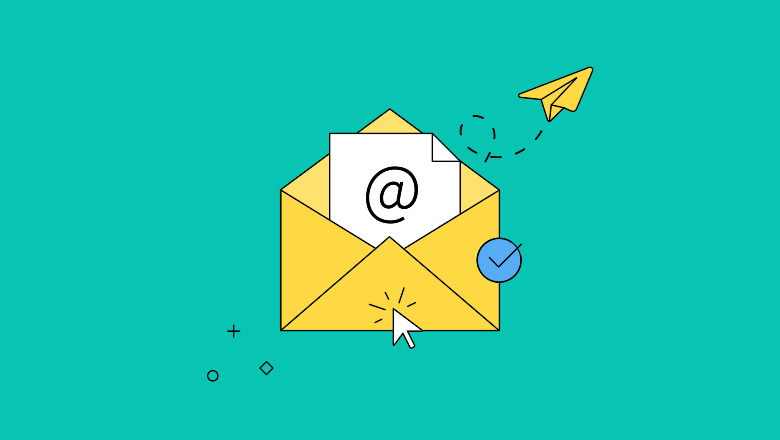Como configurar uma conta de e-mail no Microsoft Outlook 2019?
Configurar uma conta de e-mail no Microsoft Outlook 2019 é um processo relativamente simples. Siga os passos abaixo para configurar sua conta de e-mail no Outlook:
1. Abra o Microsoft Outlook 2019 em seu computador.
2. Clique na guia “Arquivo” no canto superior esquerdo da tela.
3. No menu suspenso, clique em “Adicionar Conta”.
4. Na janela “Configurar Conta Automática”, marque a opção “Configurar manualmente as configurações do servidor ou tipos de servidor adicionais” e clique em “Avançar”.
5. Selecione a opção “Email da Internet” e clique em “Avançar”.
6. Na próxima tela, você precisará fornecer algumas informações:
– Nome: Digite seu nome completo ou o nome que deseja que apareça como remetente nos e-mails.
– Endereço de e-mail: Insira seu endereço de e-mail completo.
– Tipo de conta: Selecione o tipo de conta de e-mail que você está configurando (por exemplo, POP ou IMAP).
– Servidor de entrada de e-mail: Digite o endereço do servidor de entrada de e-mail fornecido pelo seu provedor de e-mail.
– Servidor de saída de e-mail: Digite o endereço do servidor de saída de e-mail fornecido pelo seu provedor de e-mail.
7. Clique em “Avançar” para prosseguir.
8. Agora você precisará fornecer as informações de login da sua conta de e-mail, como nome de usuário e senha. Digite essas informações nos campos apropriados.
9. Após inserir as informações de login, clique em “Testar Configurações da Conta” para verificar se as informações estão corretas e se a conexão com o servidor está funcionando corretamente.
10. Se todas as informações estiverem corretas, você verá uma mensagem informando que a configuração da conta foi concluída com êxito. Clique em “Fechar” para finalizar o processo.
Agora sua conta de e-mail está configurada no Microsoft Outlook 2019 e você pode começar a enviar e receber e-mails usando o programa. Certifique-se de verificar as configurações de sincronização e outras opções de preferência para personalizar sua experiência de e-mail no Outlook.